Qu'est-ce que Media Volume Sync sur le Galaxy S8?

Il était une fois, les appareils Android et les appareils audio Bluetooth traitaient leurs sorties de volume respectives indépendamment les unes des autres. Puis Google a lié Bluetooth et le volume du système ensemble pour une expérience plus unifiée. Maintenant, Samsung vous permet de défaire cela à la volée
Et c'est vraiment l'histoire la plus courte: le Galaxy S8 utilise Bluetooth 5.0, vous avez donc beaucoup plus de contrôle sur ce qui se passe avec les connexions Bluetooth. Cela permet aux utilisateurs de faire des choses comme séparer le volume du téléphone et du périphérique Bluetooth pour un contrôle beaucoup plus granulaire (bien que plus ennuyeux). C'est assez joli.
Cela peut sembler un peu confus, alors voici une petite explication pour mieux expliquer de quoi je parle ici. Disons que vous avez des écouteurs Bluetooth connectés à votre téléphone. Lorsque vous appuyez sur l'un des boutons de volume du casque, cela modifie le volume général du téléphone sur le téléphone, ce qui est même indiqué par une notification visuelle, comme dans la capture d'écran ci-dessous. C'est ainsi que Android gère le volume Bluetooth, et ce depuis Android 6.0.

Maintenant, avec Media Volume Sync désactivé sur le S8, vous contrôlez le volume du téléphone sur le téléphone et le volume du casque sur le casque. Par conséquent, lorsque vous modifiez le volume sur le casque, il n'y a pas de notification sur le téléphone, puisque les deux ne sont pas synchronisés, le téléphone n'est même pas conscient que tout est en train de changer. Et cela va dans les deux sens.
Par défaut, Media Volume Sync est activé sur le S8, donc si vous voulez que les deux fonctionnent ensemble, vous n'avez rien à faire. C'est super. Mais si vous voulez le changer, vous pouvez le faire aussi.
Tout d'abord, ouvrez Settings en baissant la nuance de notification et en appuyant sur l'icône de l'engrenage
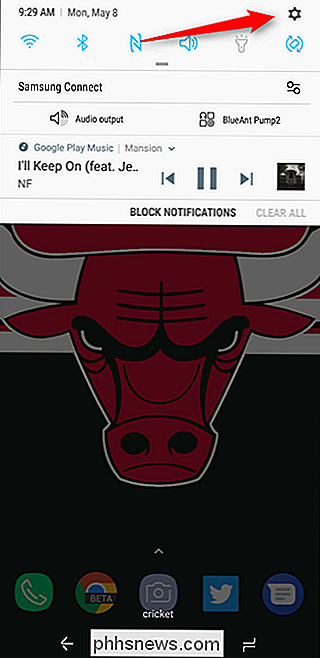
De là, tapez sur Connections, puis sur Bluetooth. Vous pouvez également appuyer longuement sur le bouton Bluetooth dans la zone des réglages rapides pour accéder au même menu
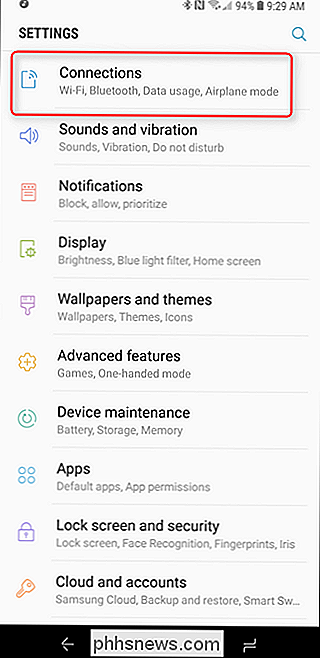
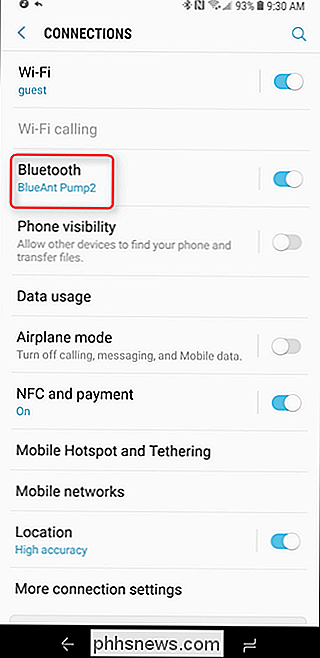
Tapez sur l'icône du menu à trois points dans le coin supérieur droit
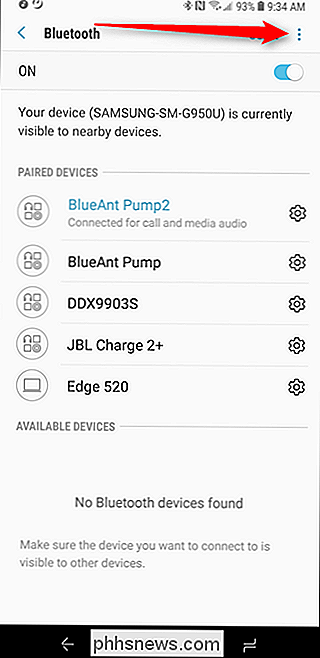
Avec un périphérique audio BT connecté, choisissez "Media Volume Sync" - ce menu sera plutôt inutile sans un appareil couplé et connecté. Pour désactiver Media Volume Sync, appuyez simplement sur la bascule. À partir de ce moment, le volume du support téléphonique sera traité sur le téléphone et le volume multimédia Bluetooth sur l'appareil Bluetooth.
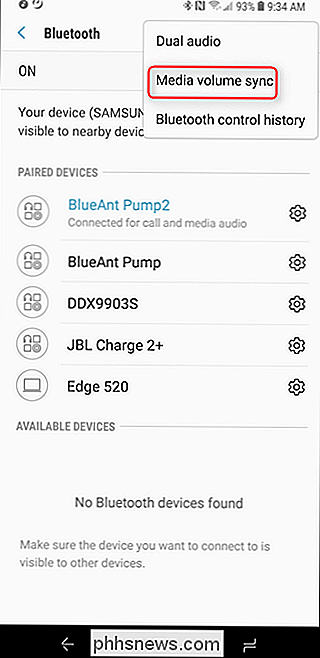
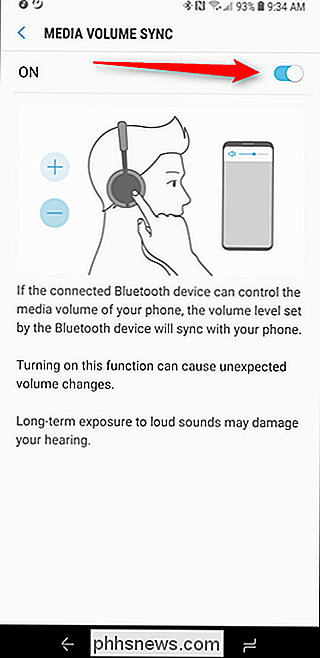
Et si jamais vous deviez l'annuler, revenez simplement dans le menu et rallumez-le, votre appareil Bluetooth est connecté.

Comment sécuriser votre compte Twitter
La sécurité du compte est importante, non seulement pour les achats en ligne et les comptes bancaires, mais aussi pour vos comptes sociaux. Les dommages que quelqu'un pourrait causer à votre vie personnelle et professionnelle peuvent être dévastateurs. Comme tout autre compte important, vous devez prendre les précautions appropriées pour vous assurer que vous êtes le seul à avoir accès.

Comment faire taire les appels téléphoniques (mais pas les messages texte et les notifications)
Si vous ne voulez pas entendre votre téléphone sonner, mais que vous voulez entendre les messages texte et autres notifications, CONNEXION: Comment définir une alarme iOS qui vibre, mais ne fait pas de bruit Que vous essayiez de former les gens au texte Au lieu de vous taper l'oreille ou de détester les appels téléphoniques en général, il est facile de configurer votre téléphone pour que les appels soient silencieux, mais les messages texte, les notifications d'applications et autres alertes sont toujours audibles.



